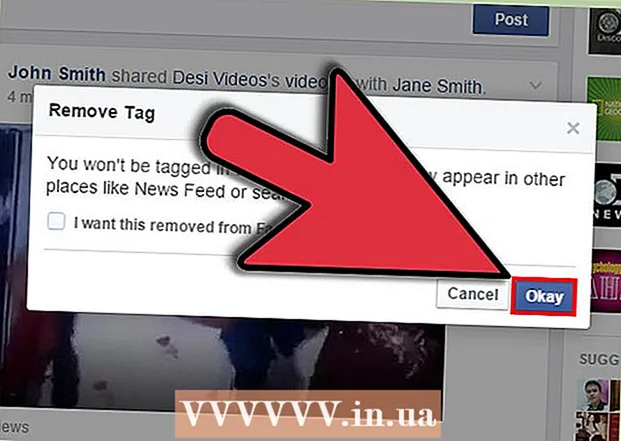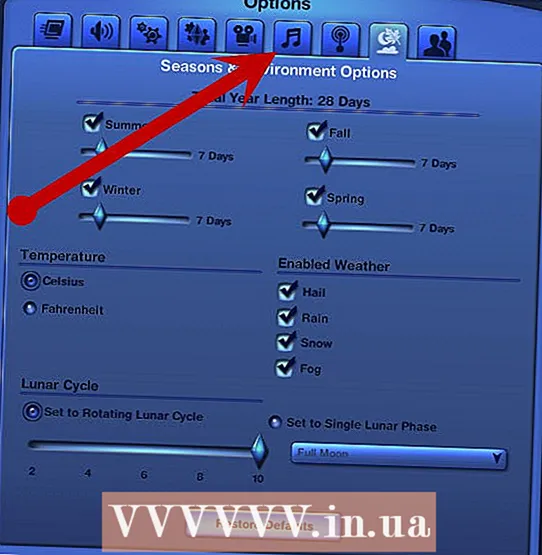Հեղինակ:
John Pratt
Ստեղծման Ամսաթիվը:
16 Փետրվար 2021
Թարմացման Ամսաթիվը:
1 Հուլիս 2024

Բովանդակություն
Windows 7-ում կա կոշտ սկավառակի վրա ֆայլեր և պանակներ թաքցնելու հարմար գործառույթ: Կարող եք թաքցնել որոշակի պանակներ, որոնք պարունակում են զգայուն տեղեկություններ, կամ գուցե ցանկանաք թաքցնել համակարգի ֆայլերը, որպեսզի դրանք պատահաբար չտեղափոխեք կամ ջնջեք: Ամեն դեպքում, եթե պլանավորում եք թաքցնել պանակները, կարևոր է նաև իմանալ, թե ինչպես դրանք կրկին տեսանելի դարձնել: Բարեբախտաբար, Windows 7-ում շատ հեշտ է սովորել, թե ինչպես դա անել:
Քայլել
 Բացեք «Թղթապանակի ընտրանքներ» ընտրացանկը: Դա անելու համար կտտացրեք Սկսել կոճակին: Այժմ հայտնվող ընտրացանկում կտտացրեք «Կառավարման վահանակ» -ին: Կառավարման վահանակից կտտացրեք Արտաքին տեսք և անհատականացում, այնուհետև Թղթապանակի ընտրանքներ:
Բացեք «Թղթապանակի ընտրանքներ» ընտրացանկը: Դա անելու համար կտտացրեք Սկսել կոճակին: Այժմ հայտնվող ընտրացանկում կտտացրեք «Կառավարման վահանակ» -ին: Կառավարման վահանակից կտտացրեք Արտաքին տեսք և անհատականացում, այնուհետև Թղթապանակի ընտրանքներ:  Թղթապանակի ընտրանքների ցանկը բացելուց հետո կտտացրեք «Դիտել» ներդիրին:’
Թղթապանակի ընտրանքների ցանկը բացելուց հետո կտտացրեք «Դիտել» ներդիրին:’  Ստուգեք ձեր համակարգչում թաքնված ֆայլերը ցուցադրելու կարգավորումը: Ոլորեք ներքև, մինչև գտնեք «Թաքնված ֆայլեր և պանակներ» անվանումով տարբերակ: Այս մուտքի հետ կապված կա 2 ռադիո կոճակ; կտտացրեք «hiddenուցադրել թաքնված ֆայլերը, պանակները և կրիչները» անունով մեկի վրա:
Ստուգեք ձեր համակարգչում թաքնված ֆայլերը ցուցադրելու կարգավորումը: Ոլորեք ներքև, մինչև գտնեք «Թաքնված ֆայլեր և պանակներ» անվանումով տարբերակ: Այս մուտքի հետ կապված կա 2 ռադիո կոճակ; կտտացրեք «hiddenուցադրել թաքնված ֆայլերը, պանակները և կրիչները» անունով մեկի վրա:  Սահմանեք Windows- ը `համակարգի ֆայլերը ցուցադրելու համար: «Ընդլայնված պարամետրեր» -ի նույն պատուհանում անջատեք «Թաքցնել պաշտպանված գործավար համակարգի ֆայլերը»: Դա արեք, եթե ուզում եք, որ պանակը, որը ցանկանում եք ցուցադրել, չպետք է լինի համակարգի պանակ:
Սահմանեք Windows- ը `համակարգի ֆայլերը ցուցադրելու համար: «Ընդլայնված պարամետրեր» -ի նույն պատուհանում անջատեք «Թաքցնել պաշտպանված գործավար համակարգի ֆայլերը»: Դա արեք, եթե ուզում եք, որ պանակը, որը ցանկանում եք ցուցադրել, չպետք է լինի համակարգի պանակ:  Փոփոխությունները կիրառելու համար կտտացրեք «OK» կոճակին:
Փոփոխությունները կիրառելու համար կտտացրեք «OK» կոճակին: Գտեք կոշտ սկավառակի վրա ձեր որոնած թղթապանակը: Նույնիսկ եթե պանակը նշվում է որպես թաքնված, այն այժմ տեսանելի է: Explorer- ում կարող եք անցնել թղթապանակի գտնվելու վայրը, կամ կարող եք որոնել պանակը, եթե համոզված չեք, թե որտեղ է այն:
Գտեք կոշտ սկավառակի վրա ձեր որոնած թղթապանակը: Նույնիսկ եթե պանակը նշվում է որպես թաքնված, այն այժմ տեսանելի է: Explorer- ում կարող եք անցնել թղթապանակի գտնվելու վայրը, կամ կարող եք որոնել պանակը, եթե համոզված չեք, թե որտեղ է այն: - Թղթապանակի գտնվելու վայրն ինքներդ կողմնորոշվելու համար կտտացրեք «Սկսել», ապա «Համակարգիչ»: Explorer պատուհանում, որը այժմ բացվում է, կրկնակի սեղմեք այն պանակների վրա, որոնք պարունակում են ցանկալի պանակները, մինչև գտնեք ճիշտը
- Թղթապանակը գտնելու համար կտտացրեք «Սկսել» կոճակին: Պարզապես «Սկսել» կոճակի վերևում դուք կգտնեք որոնման դաշտ: Դաշտում մուտքագրեք անվան ամբողջ մասը կամ դրա մի մասը, և որոնման արդյունքների ցուցակը դինամիկ կերպով կներկայացվի: Երբ տեսնեք ձեզ հետաքրքրող պանակը, ընտրեք այն:
 Բացեք թղթապանակի «Հատկություններ» ընտրացանկը: Աջ կտտացրեք ձեզ հետաքրքրող թղթապանակին: Հայտնվող համատեքստում կտտացրեք «Հատկություններ» կետին: Այժմ հայտնվող ընտրացանկում կտտացրեք «Ընդհանուր» ներդիրին:
Բացեք թղթապանակի «Հատկություններ» ընտրացանկը: Աջ կտտացրեք ձեզ հետաքրքրող թղթապանակին: Հայտնվող համատեքստում կտտացրեք «Հատկություններ» կետին: Այժմ հայտնվող ընտրացանկում կտտացրեք «Ընդհանուր» ներդիրին:  Հեռացրեք «թաքնված» հատկանիշը թղթապանակից: «Հատկություններ» ընտրացանկի «Ընդհանուր» ներդիրում անջատեք «Թաքնված» վանդակը: Թղթապանակն այնուհետեւ այլևս թաքնված չէ: Եթե ցանկանում եք, կարող եք վերադառնալ «Արտաքին տեսք և անհատականացում» ընտրացանկում և նշել, որ ֆայլերը պետք է նորից թաքցվեն: Ձեր պանակն ամեն դեպքում տեսանելի կլինի, քանի որ այն այլևս չի նշվում թաքնված:
Հեռացրեք «թաքնված» հատկանիշը թղթապանակից: «Հատկություններ» ընտրացանկի «Ընդհանուր» ներդիրում անջատեք «Թաքնված» վանդակը: Թղթապանակն այնուհետեւ այլևս թաքնված չէ: Եթե ցանկանում եք, կարող եք վերադառնալ «Արտաքին տեսք և անհատականացում» ընտրացանկում և նշել, որ ֆայլերը պետք է նորից թաքցվեն: Ձեր պանակն ամեն դեպքում տեսանելի կլինի, քանի որ այն այլևս չի նշվում թաքնված:
Խորհուրդներ
- Եթե ցանկանում եք ձեր համակարգչի այլ օգտվողներից թաքցնել զգայուն տեղեկատվությունը, ապա հաշվի առեք, որ ֆայլերը պետք է պահվեն առանձին միջավայրում, ինչպիսին է USB փայտը: Դիսկը կարող եք վերցնել ձեզ հետ, երբ համակարգչից հեռու եք, և բացի ձեզանից ոչ ոք չի կարող մուտք գործել ֆայլեր:
Arnգուշացումներ
- Եթե նախընտրում եք բացահայտել թաքնված համակարգի ֆայլերը, զգույշ եղեք, որ չջնջեք կամ տեղափոխեք դրանք:
Անհրաժեշտությունները
- Համակարգիչ
- Windows 7